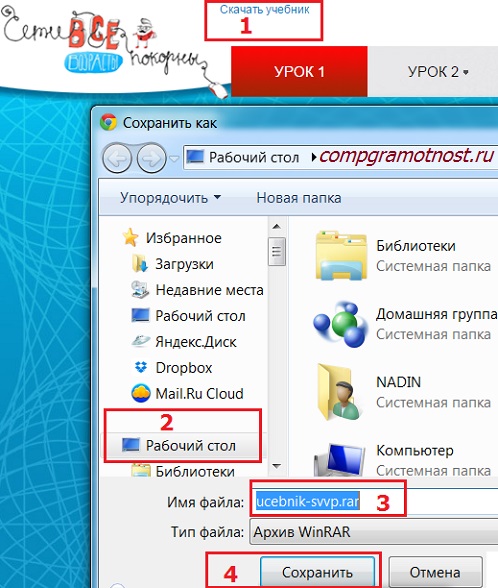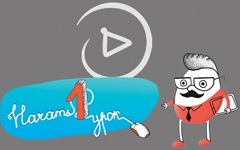 Ранее я писала о двух проектах:
Ранее я писала о двух проектах:
- «Понятный Интернет», разработанный правительством Нижегородской области совместно с Google, и
- «Азбука Интернета», выпущенный Пенсионным фондом и Ростелекомом.
Известно, что древнегреческий философ и математик Пифагор связывал число один с Божеством, число два представлял как дурное начало, а число три – как символ гармонии (похоже, Пифагор любил нечетные числа).
Поэтому считаю необходимым для гармонии добавить к двум выше названным проектам третий проект – проект МТС «Сети все возрасты покорны». МТС – это сокращение ОАО «Мобильные ТелеСистемы» (МТС), сотовый оператор в России и СНГ.
Вот ссылка на электронный учебник «Сети все возрасты покорны» (Минск), выпущенный МТС в Минске (сайт mts.by, Республика Беларусь):
Последняя ссылка на скачивание учебника МТС ведет на Яндекс.Диск. Чтобы воспользоваться этой ссылкой, НЕ нужна Яндекс.Почта и НЕ нужен аккаунт на Яндексе. А надо кликнуть по ссылке и затем найти кнопку «Скачать».
Подробнее о скачивании с Яндекс.Диска можно прочитать в статье «Учебник Азбука Интернета», но не с самого начала, а после заголовка «2 вариант: Как скачать «Азбуку интернета» с Яндекс.Диска».
Чтение электронной книги
В Интернете электронные книги чаще всего имеют формат .pdf. Например, файл с электронной книгой «Сети все возрасты покорны» (Минск) имеет имя book_МТС.pdf, где расширением является .pdf.
Открыть такой файл может специальная программа, которая умеет работать с PDF. Подробно об одной из таких программ (а именно, Adobe Reader) я писала здесь.
Проект МТС «Сети все возрасты покорны» закрыт
Ранее был формат видео-уроков от МТС.
Вот ссылка на проект с видео-уроками, который был разработан МТС, и назывался «Сети все возрасты покорны»: http://www.svvp.ru/.
В настоящее время проект закрыт. Поэтому все, что написано ниже, теперь относится к истории.
Проблемы новичков при просмотре видеоуроков
Часто при пользовании предлагаемыми материалами из Интернета у пользователей возникают, можно сказать, типовые проблемы. Вот некоторые из них, сформулированные самими пользователями:
- «Антивирус блокирует ссылки»,
- «Ссылки не открываются»,
- «Открывается непонятно что»,
- «Нет pdf, где скачать?»,
- «Как пользоваться яндекс-почтой?»
- И т.п.
Рассмотрим более подробно, как этих проблем можно избежать.
Что нужно для того, чтобы посмотреть видео уроки без проблем?
- Стационарный компьютер или ноутбук.
- Операционная система Windows.
- Браузер (любой, например, Internet Explorer, Google Chrome, Яндекс.Браузер, Mozilla Firefox, Opera).
- Антивирусная программа (при этом антивирусы Dr.Web и Касперский должны быть настроены так, чтобы они не блокировали любые скачивания из Интернета).
- Архиватор WinRar или 7-Zip.
- Adobe Flash Player – видеопроигрыватель (или другой проигрыватель).
- Adobe Reader — для чтения электронных книг в формате PDF.
Отдельно пробежимся по 4-ому, 5-ому, 6-ому и 7-ому пунктам. В основном, именно они являются камнем преткновения для пользователей при попытке открыть уроки из Интернета (не только рекомендуемые в настоящей статье, а вообще любые уроки из Интернета).
Про антивирус
Антивирус на компьютере с Windows должен быть – это аксиома, не нуждающаяся в сложных доказательствах. Про антивирус для Windows 7 можно прочитать здесь, для Windows 8 – тут.
Антивирусы Dr.Web и Касперский нужно либо настроить соответствующим образом, либо отказаться от скачивания любого материала из Интернета. Если антивирусы Dr.Web и Касперский лицензионные, то можно обратиться в службу поддержки антивируса и уточнить про настройки, чтобы они позволили скачать уроки с официального сайта МТС, которые я предлагаю в этой статье.
На самом деле, быть крайне разборчивым, прежде чем что-либо скачивать из Интернета – это весьма хорошая привычка, выгодная и разумная.
Поэтому строгие настройки антивирусов не помешают. Но иногда это становится препятствием.
Программа Архиватор
Уроки обычно имеют большой объем, следовательно, большой размер. Поэтому их чаще всего «сжимают» для уменьшения объема. Для этого используют программы-архиваторы, наиболее известные из них – это WinRar и бесплатная 7-Zip.
После сжатия архиватором уроки получаются в виде файла, например, с именем ucebnik-svvp_МТС.rar. Расширение .rar (иногда бывает расширение .zip) показывает, что файл заархивирован с помощью программы-архиватора WinRar.
Вывод: чтобы открыть файл с расширением .rar на компьютере должна быть программа-архиватор.
Если данной программы на Вашем компьютере нет, ее можно бесплатно установить с официального сайта http://www.7-zip.org/
Просмотр видео-уроков
Для просмотра видео-уроков на компьютере нужен видеопроигрыватель, например, Adobe Flash Player. Его можно бесплатно скачать с официального сайта: http://get.adobe.com/ru/flashplayer/
При установке любой программы будьте внимательны и снимайте галочки, чтобы отказаться от «заманчивых» предложений заодно установить еще что-нибудь ненужное.
Особенно часто предлагают установить McAffe – антивирус, который не надо скачивать и устанавливать в дополнение с Adobe Flash Player.
В браузер Google Chrome встроена программа Adobe Flash Player. Если зайти на сайт МТС через этот браузер и открыть уроки МТС, то устанавливать видеопроигрыватель не нужно.
5 шагов, чтобы скачать видеоуроки Сети все возрасты покорны
Видео-уроки МТС можно было изучать на сайте МТС:
- http://www.svvp.ru/ (проект закрыт),
- либо скачать на свой компьютер, а потом изучать.
1) Чтобы скачать видеоуроки «Сети все возрасты покорны», надо кликнуть по ссылке «Скачать учебник» (цифра 1 на рис. 1).
2) Затем выбрать папку на жестком диске, где будут храниться уроки. Главное, помнить о том, что эту папку надо будет потом еще найти на своем ПК. Например, можно выбрать для хранения уроков «Рабочий стол» (цифра 2 на рис. 1).
3) Можно поменять имя файла, но лучше этого не делать. Поэтому поле «Имя файла» (цифра 3 на рис. 1) оставляем без изменений.
4) Последний аккорд – щелкаем по кнопке «Сохранить» (цифра 4 на рис. 1).
5) Теперь можно проверить наличие файла ucebnik-svvp.rar на своем компьютере.
Если скачанный файл не открывается, посмотрите еще раз эту статью или задайте вопрос ниже в комментариях.
Чтобы открыть видеоуроки, кликаем по имени скачанного файла ucebnik-svvp.rar два раза левой кнопкой мыши, в открывшемся в отдельном окне списке файлов тоже дважды кликаем по файлу с именем autorun.exe, смотрим уроки.
P.S. Что можно добавить к сказанному выше:
Госуслуги: проверяем пенсионный счет
Рейтинг бесплатных компьютерных антивирусов
Вредная компьютерная грамотность 3
Как показать собеседнику по Скайпу то, что происходит у Вас на экране